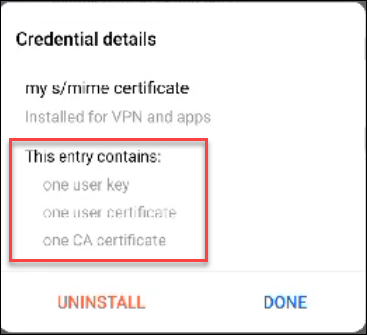Това е ръководство за това как да изтеглите и инсталирате S/MIME сертификат като PFX файл на устройство с Android. Използваното тук устройство е мобилен телефон с операционна система Android 12. Други версии на Android може да имат леки разлики в интерфейса, но процесът трябва да е по същество подобен.
Стъпка 1: Изпратете връзката за потвърждение на самоличността на вашия имейл
Тази начална стъпка може да се направи с вашия лаптоп или настолен компютър.
Влезте в менюто на вашия акаунт в SSL.com. Щракнете върху Billings и изберете Поръчки.
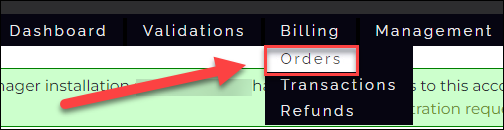 Потърсете си S/MIME поръчка на сертификат и щракнете върху Изтегли връзка за показване на страницата за поръчка.
Потърсете си S/MIME поръчка на сертификат и щракнете върху Изтегли връзка за показване на страницата за поръчка.
Превъртете вдясно на страницата и щракнете върху изпрати потвърждение на самоличността връзка под колоната Действие. Връзката ще бъде изпратена до имейл адреса, свързан със сертификата, и ще ви позволи да генерирате PFX файл за изтегляне.
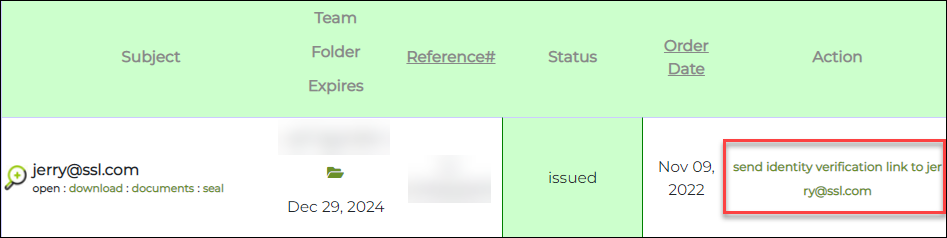
Стъпка 2: Отворете съобщението, съдържащо връзката за активиране на сертификат, в приложението за имейл на вашето Android устройство
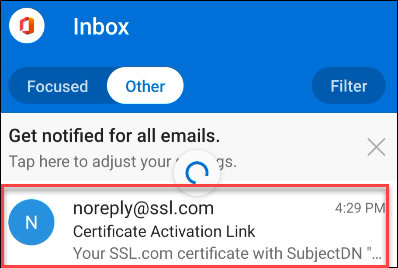
Стъпка 3: Щракнете върху връзката за активиране на сертификат
Ще бъдете пренасочени към вашия акаунт в SSL.com в интернет браузъра на вашето Android устройство
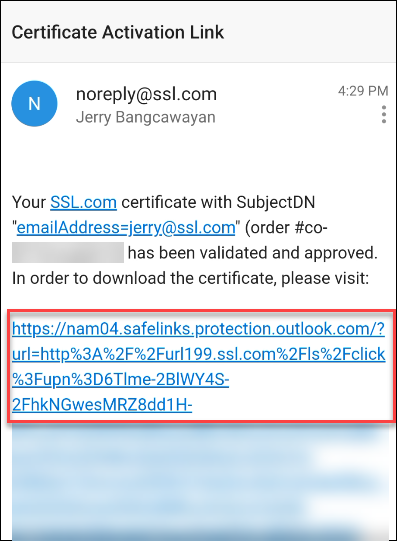
Стъпка 4: Влезте във вашия акаунт в SSL.com, като използвате вашите идентификационни данни
Поставете вашето потребителско име/имейл и парола, след което щракнете върху синьото Напред бутон.
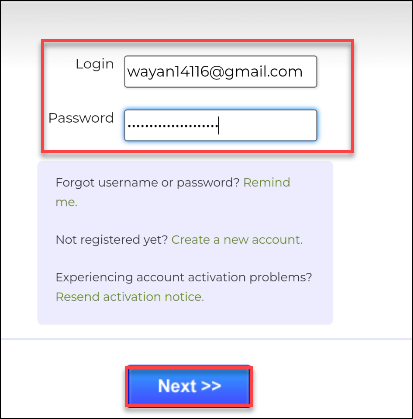
Стъпка 5: Щракнете върху Генериране на сертификат бутон
На страницата можете да видите имейл адреса (DN на темата), който S/MIME е присвоен сертификат. В горната част на страницата ще видите и това съобщение:Забележка: Вашият личен ключ ще бъде генериран на вашия собствен компютър от вашия уеб браузър. SSL.com никога няма да види или обработва личните ви ключове.
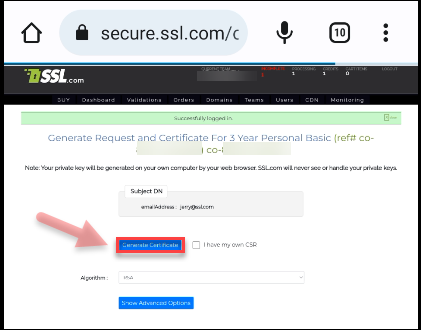
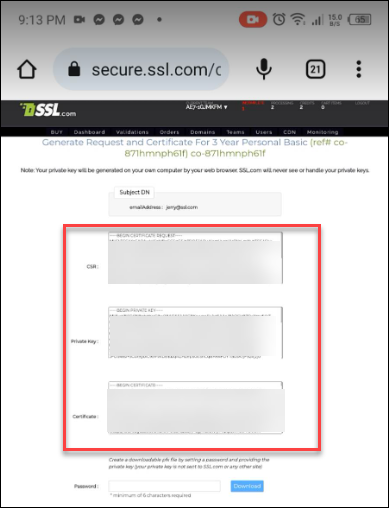
Стъпка 6: Задайте парола, за да създадете pfx файл за изтегляне за вашия S/MIME сертификат
Имайте предвид, че паролата трябва да е минимум 6 знака. След като зададете паролата си, щракнете върху Изтегли бутон отдясно на полето за парола. Запомнете тази парола, защото тя ще се използва за инсталиране на вашия сертификат.
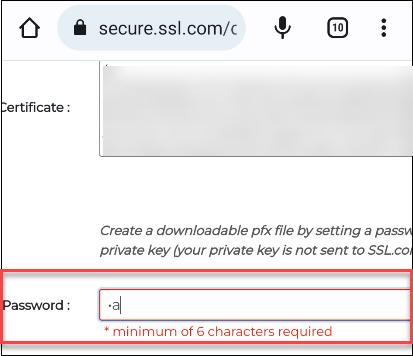
Стъпка 7: Въведете паролата си, за да извлечете сертификата си
При щракване върху Изтегли бутон, „Сертификат за извлечение” ще се появи изскачащ прозорец, изискващ да въведете паролата, която сте създали. Въведете паролата си, след което щракнете върху OK бутон.
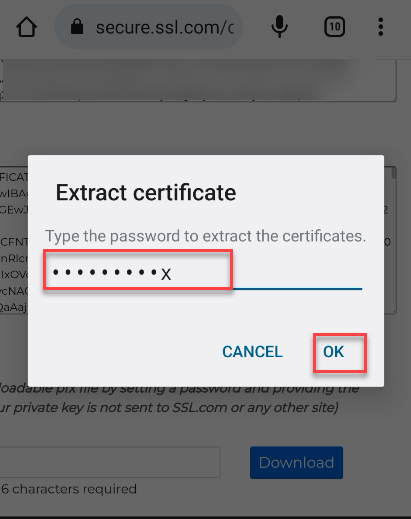
Стъпка 8: Изберете вашия тип сертификат
След като кликнете върху OK бутон, ще ви бъдат дадени две опции за изтегляне за вашия S/MIME сертификат: Потребителски сертификат за VPN и приложение или Wi-Fi сертификат, Изберете си Сертификат за потребител на VPN и приложение за типа на вашия сертификат, след което щракнете върху OK бутон.
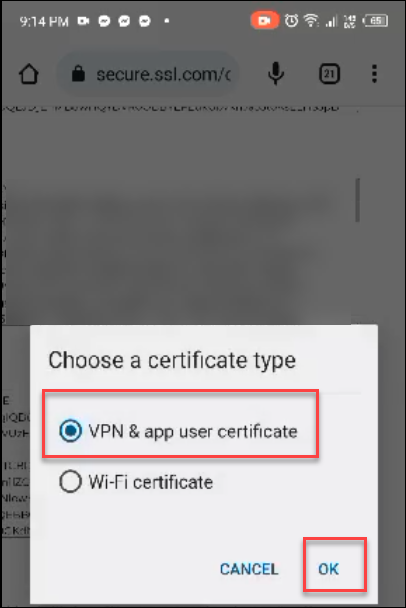
Стъпка 9: Поставете име за вашия сертификат
На сертификата ще бъде присвоено име по подразбиране, състоящо се от дълъг низ от букви и цифри. Можете да изберете да промените името на такова, което лесно можете да запомните.
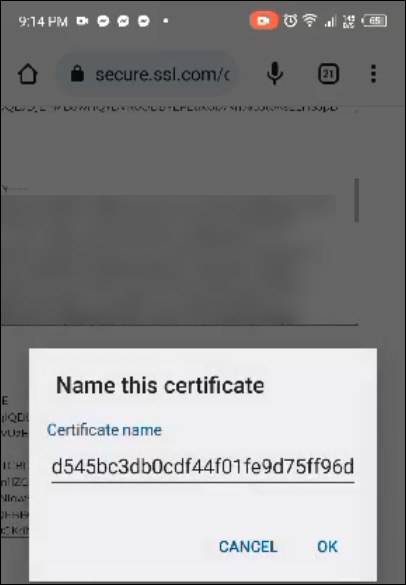
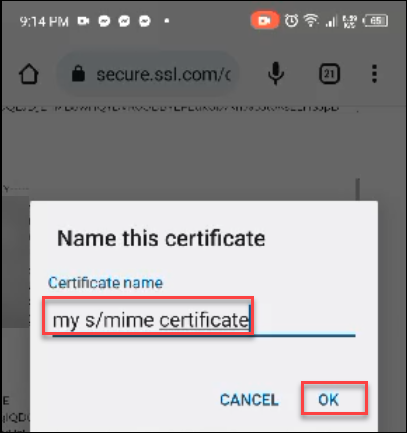
Стъпка 10: Ще се появи съобщение, че вашият S/MIME сертификат е инсталиран на вашето устройство с Android
След като потвърдите името на вашия сертификат и щракнете върху бутона OK, ще видите съобщението: Инсталиран потребителски сертификат. Сега можете да продължите да проверявате S/MIME сертификат, който сте изтеглили на телефона си.
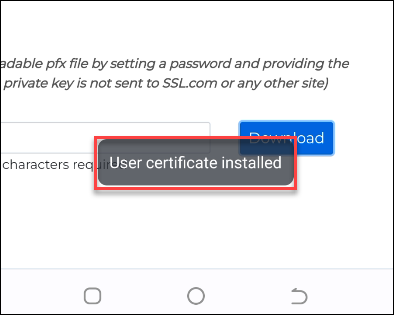
Стъпка 11: Проверете настройките за сигурност на вашия Android телефон
Отидете в Настройки и щракнете върху Защита
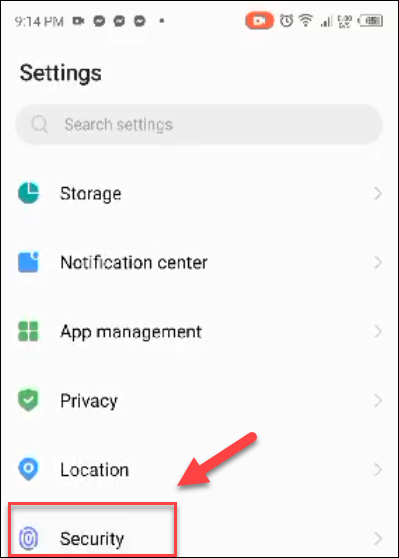 След това кликнете върху Шифроване и идентификационни данни
След това кликнете върху Шифроване и идентификационни данни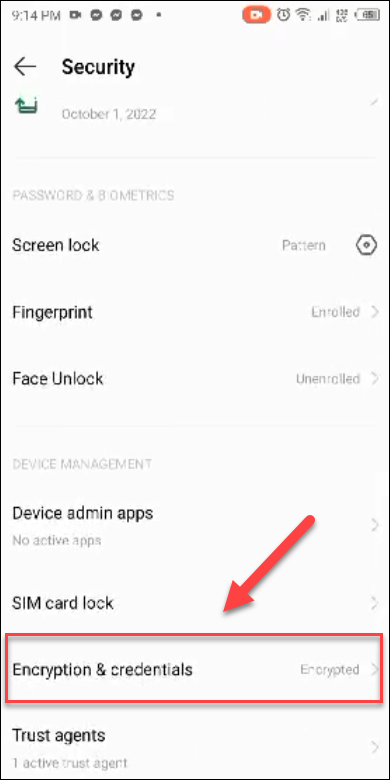 Кликнете Потребителски идентификационни данни
Кликнете Потребителски идентификационни данни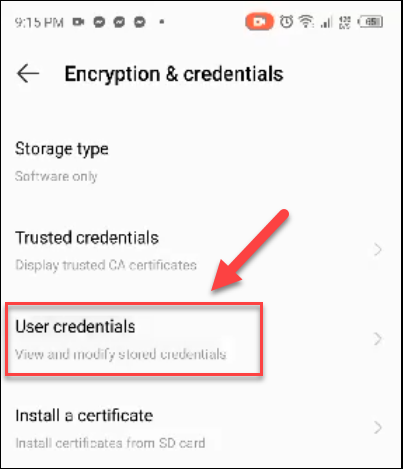 Кликнете върху S/MIME сертификат, който сте инсталирали, за да проверите неговите подробности.
Кликнете върху S/MIME сертификат, който сте инсталирали, за да проверите неговите подробности.
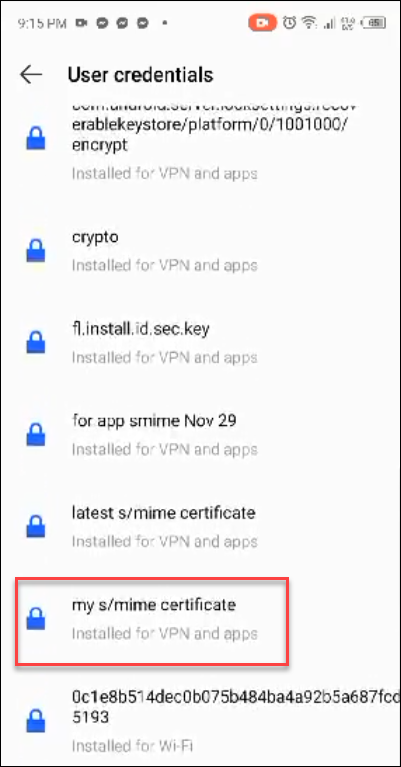
Тъй като е изтеглен като PFX файл, ще видите, че вашият сертификат съдържа вашия потребителски ключ/частен ключ, вашия действителен сертификат и SSL.com CA сертификат, който гарантира на вашето устройство, че вашият сертификат може да се вярва.